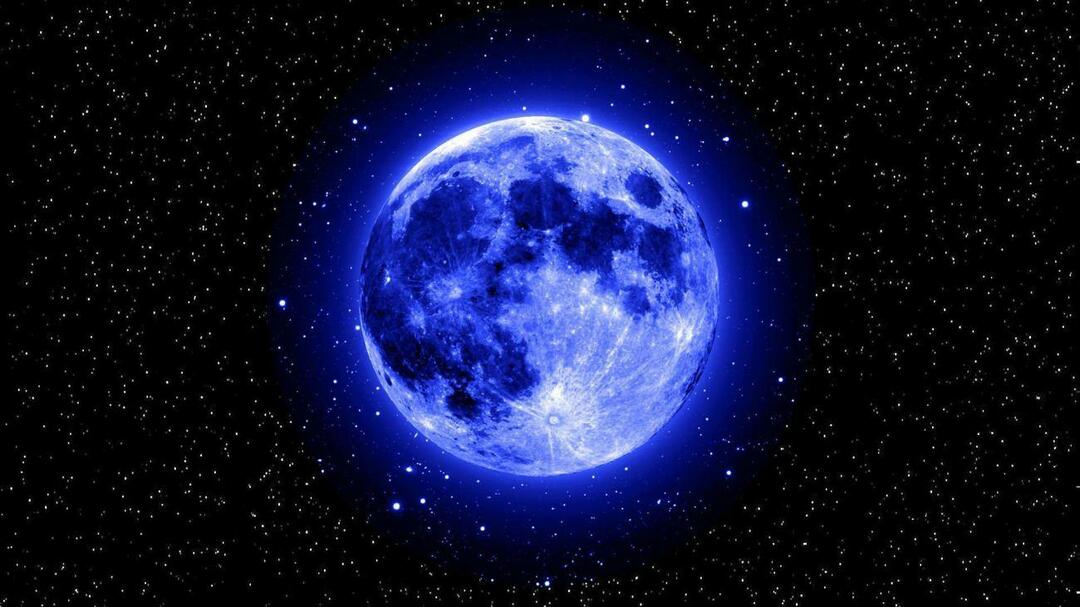Kā pievienot dokumentu saīsnes Vienotības palaidējam
Linux Ubuntu Ubuntu Pamati Vienotība / / March 19, 2020
 Iepriekš mēs jums parādījām kā pievienot, noņemt un pārkārtot lietojumprogrammas vienotības palaidējā. Bet ko darīt, ja vēlaties pievienot dokumentu uz Vienotības palaidējs? Jūs varat ne tikai vilkt un nomest teksta failu palaidējā, kā jūs varētu ar Gnome paneli. Bet ne visi ir zaudēti. Jūs var pievienojiet nesējraķetei nesējraķeti. Pagaidi, ko? Jā, tas mulsina. Palaišanas programma, izņemot lietojumprogrammu izvēli kreisajā pusē, ir arī nosaukums, ko Ubuntu piešķir Windows saīsnes vai OS X aizstājvārda Linux ekvivalentam.
Iepriekš mēs jums parādījām kā pievienot, noņemt un pārkārtot lietojumprogrammas vienotības palaidējā. Bet ko darīt, ja vēlaties pievienot dokumentu uz Vienotības palaidējs? Jūs varat ne tikai vilkt un nomest teksta failu palaidējā, kā jūs varētu ar Gnome paneli. Bet ne visi ir zaudēti. Jūs var pievienojiet nesējraķetei nesējraķeti. Pagaidi, ko? Jā, tas mulsina. Palaišanas programma, izņemot lietojumprogrammu izvēli kreisajā pusē, ir arī nosaukums, ko Ubuntu piešķir Windows saīsnes vai OS X aizstājvārda Linux ekvivalentam.
Lai izveidotu palaidēju konkrētam dokumentam, vispirms noskaidrojiet tā faila ceļu. Pēc tam izlemiet, kurā programmā vēlaties to palaist. Šajā piemērā es vēlētos no savas Dropbox mapes palaist dokumentu ar nosaukumu DailyScratch.txt, izmantojot gedit.
1. solis
Ar peles labo pogu noklikšķiniet nedaudz tukšas vietas uz darbvirsmas un izvēlieties Izveidot palaidēju ...
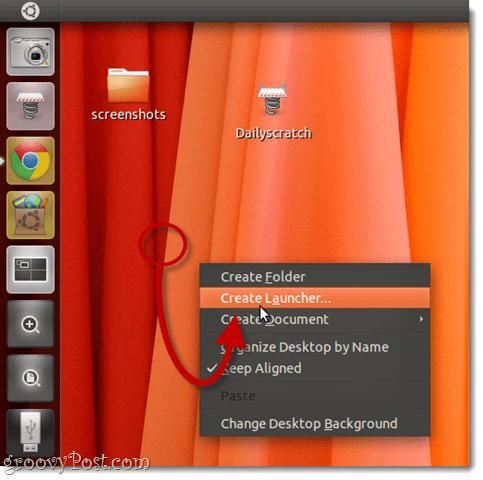
2. solis
Izvēlieties Pieteikums tipam un piešķiriet tam visu vēlamo vārdu.
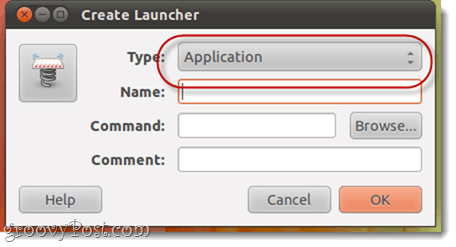
3. solis
Komandai ierakstiet lietojumprogrammu, ar kuru vēlaties atvērt dokumentu, pēc tam norādiet dokumenta faila ceļu.
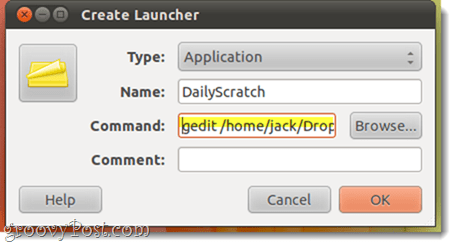
Man tas būtu:
gedit /home/jack/Dropbox/DailyScratch.txt
Atcerieties: Failu un mapju nosaukumi Linux ir CasE sEnsiTive.
4. solis
Ja vēlaties mainīt ikonu, noklikšķiniet uz esošās ikonas, lai izvēlētos jaunu.
Klikšķislabi kad esat pabeidzis.
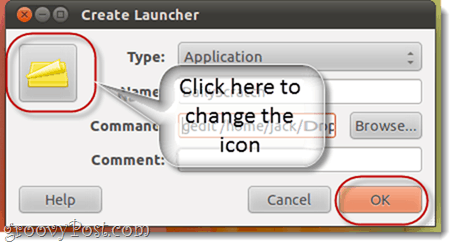
5. solis
Tos var pievienot vienotības palaišanas ierīcei, tos velkot un nometot.
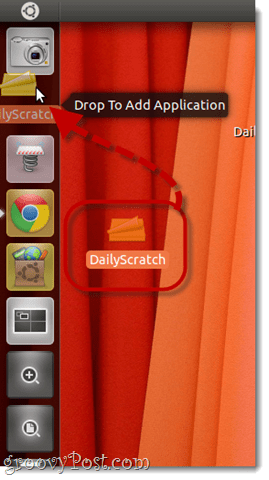
Viena lieta, kas jāatceras - jums ir jāsaglabā oriģinālais palaidējs, lai tas varētu parādīties Vienotības palaidējā. Piemēram, ja jūs novietojat palaidēju uz darbvirsmas un velciet to, nometot to uz Unity palaidēju un pēc tam izdzēšot no darbvirsmas, tas pazūd arī no jūsu Unity palaidēja. Jūs, iespējams, vēlēsities izveidot atsevišķu mapi visiem palaidēja saīsnēm.